Reown
소개
Reown은 빌더가 안전하고 사용자 친화적이며 인사이트가 풍부한 지갑과 앱 UX를 만들 수 있도록 지원합니다. 더 빠르게 출시하고 더 스마트하게 확장할 수 있는 모든 도구를 제공합니다. 유니티의 Reown AppKit을 사용하면 온체인 에코시스템을 게임에 쉽게 연결하여 플레이어에게 자연스럽게 느껴지는 원활한 지갑 상호작용을 구현할 수 있습니다.
이 튜토리얼에서는 플레이어가 게임플레이 내에서 직접 Web3와 상호작용할 수 있도록 Reown 앱키트를 Kaia 기반 Unity 게임에 통합하는 방법을 단계별로 살펴봅니다.
전제 조건.
- 최신 버전의 Unity(Unity 2022.3 이상)
- 메타마스크](https://metamask.io/download/?ref=blog.chainsafe.io) 지갑
- 카이아 수도꼭지]의 테스트넷 KAIA(https://faucet.kaia.io/) (카이로스를 사용하는 경우)
- 프로젝트 ID 구성
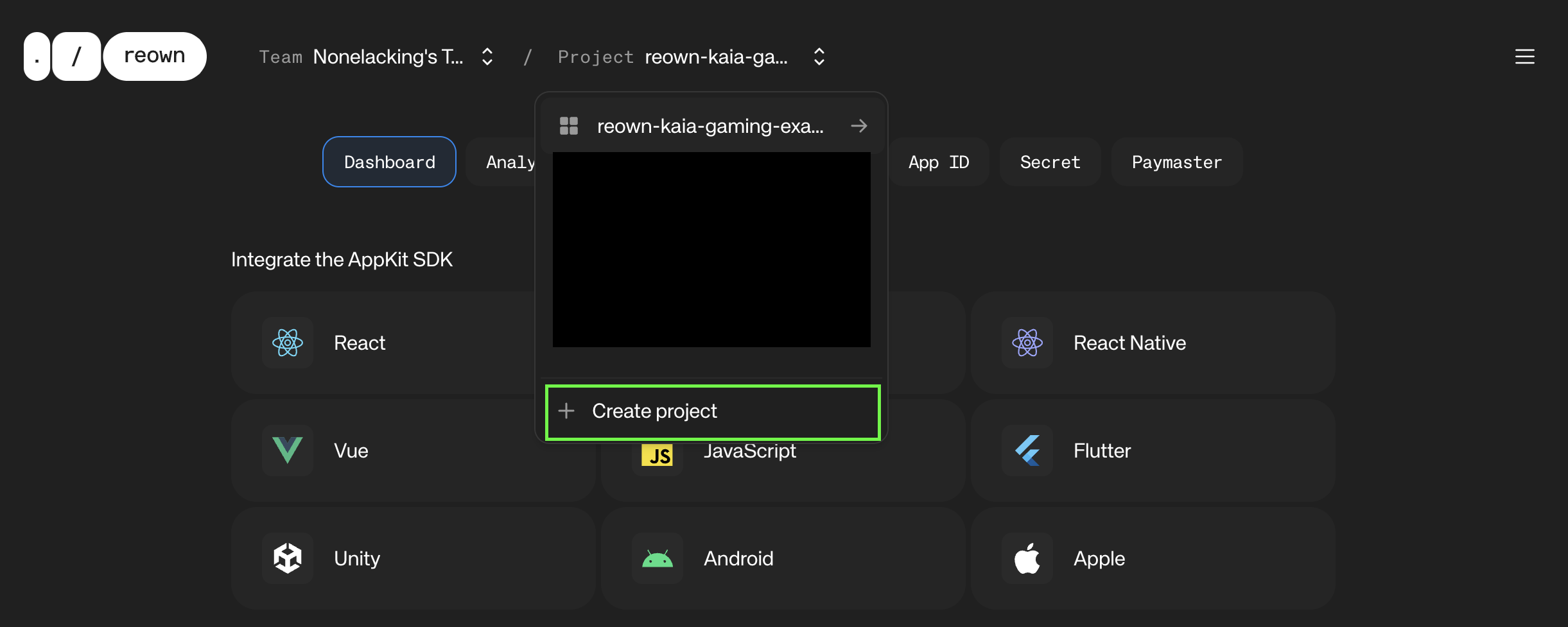

시작하기
이 가이드에서는 Kaia의 Reown AppKit을 사용하여 지갑 기능을 Unity 게임에 통합하는 방법을 알아봅니다. 마지막에는 플레이어가 다음과 같은 작업을 수행할 수 있는 설정이 완료됩니다:
- 지갑 연결 및 연결 해제
- 기본 통화 잔액과 토큰 잔액 모두 보기
- 게임 내에서 직접 소울바운드 토큰(SBT)을 획득하세요.
교육 목적으로 카이아 메인넷에서 빌드하지만, 개발 및 테스트를 위해 카이로스 테스트넷에서도 동일한 코드가 원활하게 실행됩니다.
새 Unity3D 프로젝트 생성
새 프로젝트를 만들려면 다음과 같이 하세요:
- 프로젝트** 탭으로 이동합니다,
- 새 프로젝트** 버튼을 클릭합니다.
- 모든 템플릿을 선택합니다. 3D 템플릿**을 사용합니다,
- 프로젝트 만들기**를 클릭합니다.
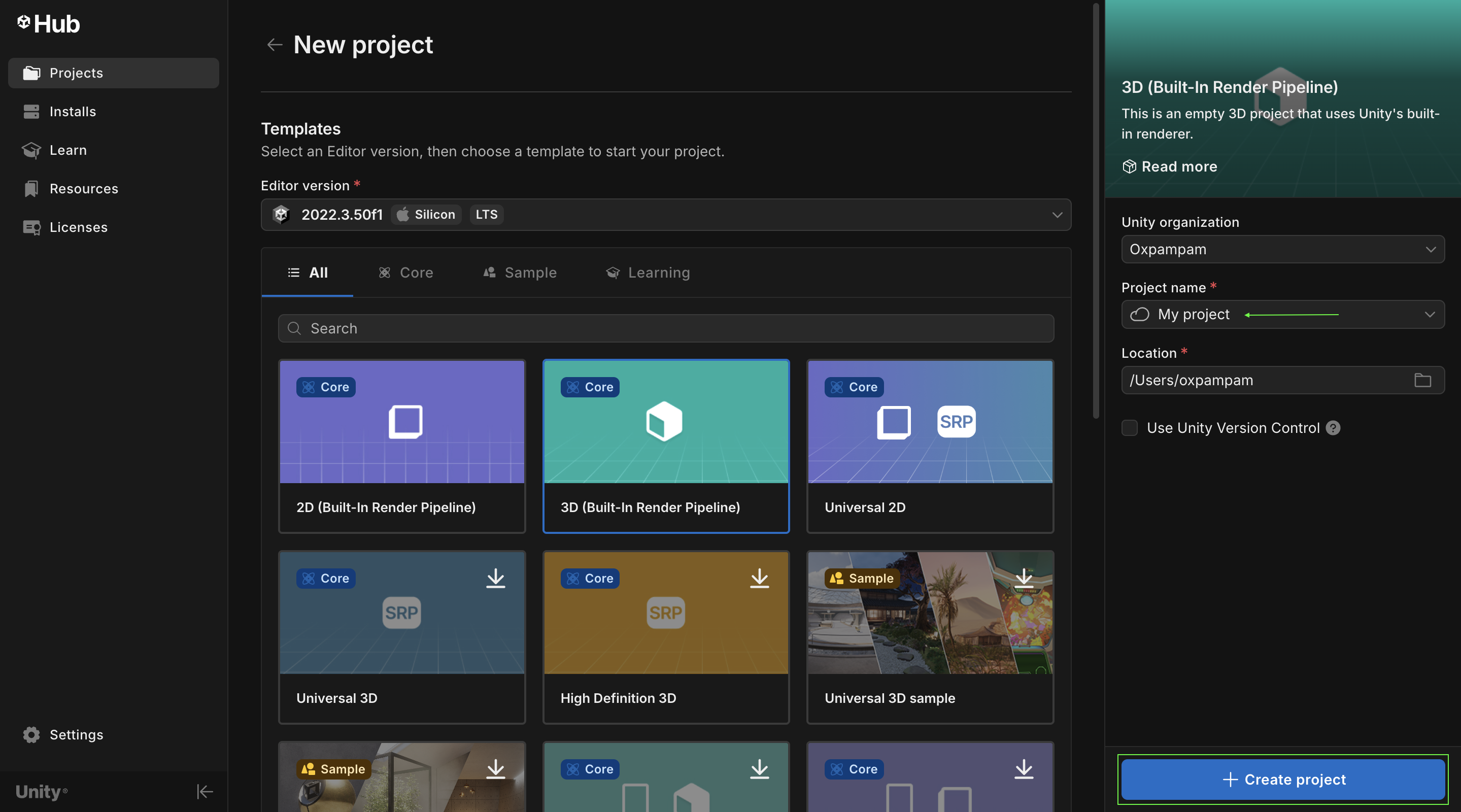
Unity에 Reown AppKit 설치
Open UPM이 포함된 패키지 관리자
- Unity 메뉴 표시줄 상단에 있는 서비스 메뉴에서 일반 설정을 엽니다.
- 다음 세부 정보를 사용하여 범위가 지정된 새 레지스트리를 추가합니다:
- 이름: OpenUPM
- URL: https://package.openupm.com
- 범위: com.reown 및 com.nethereum
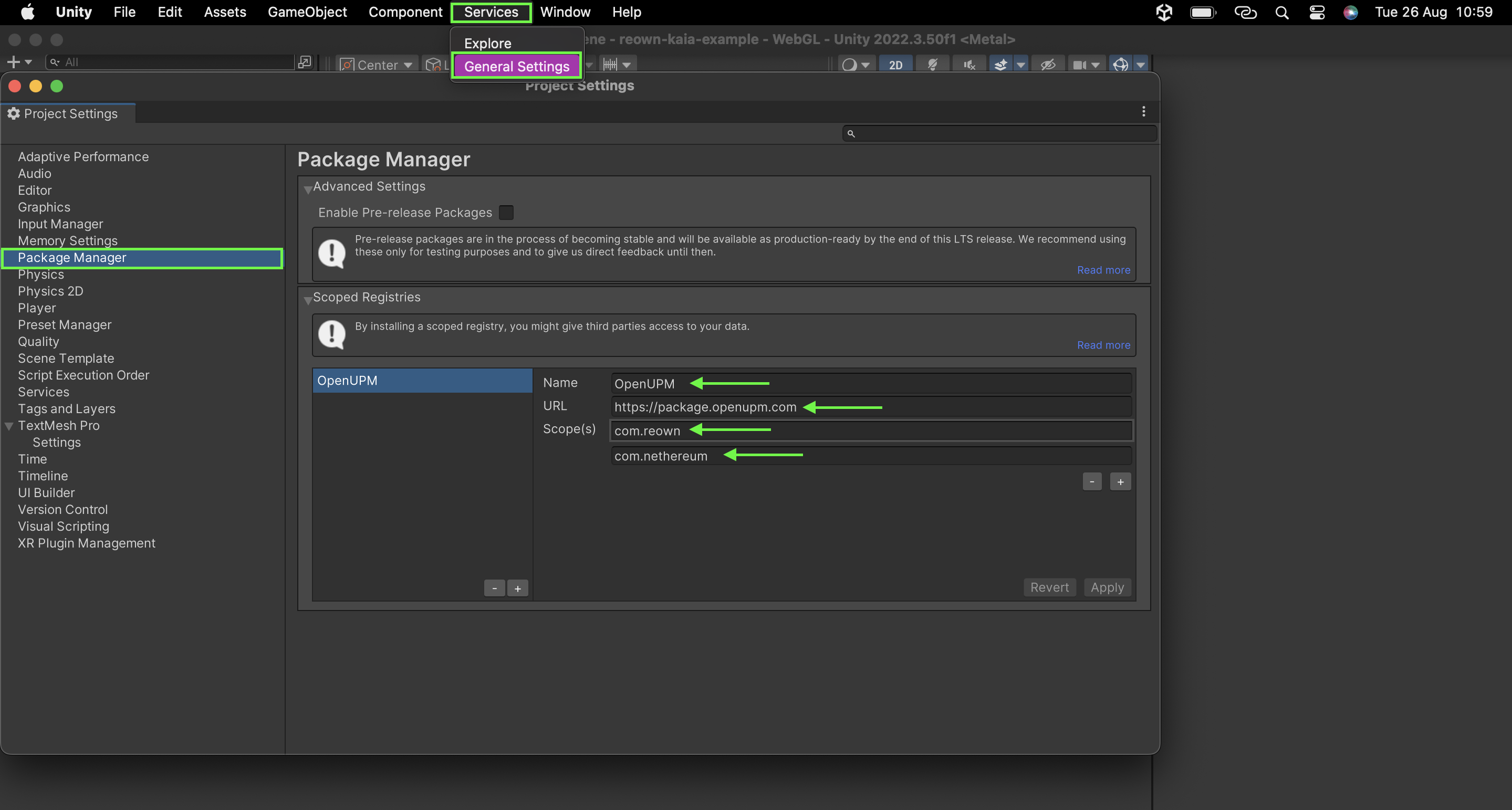
- 더하기 ➕를 누른 다음 저장 버튼을 누릅니다.
- Unity 상단에 있는 Windows 메뉴에서 패키지 관리자를 엽니다.
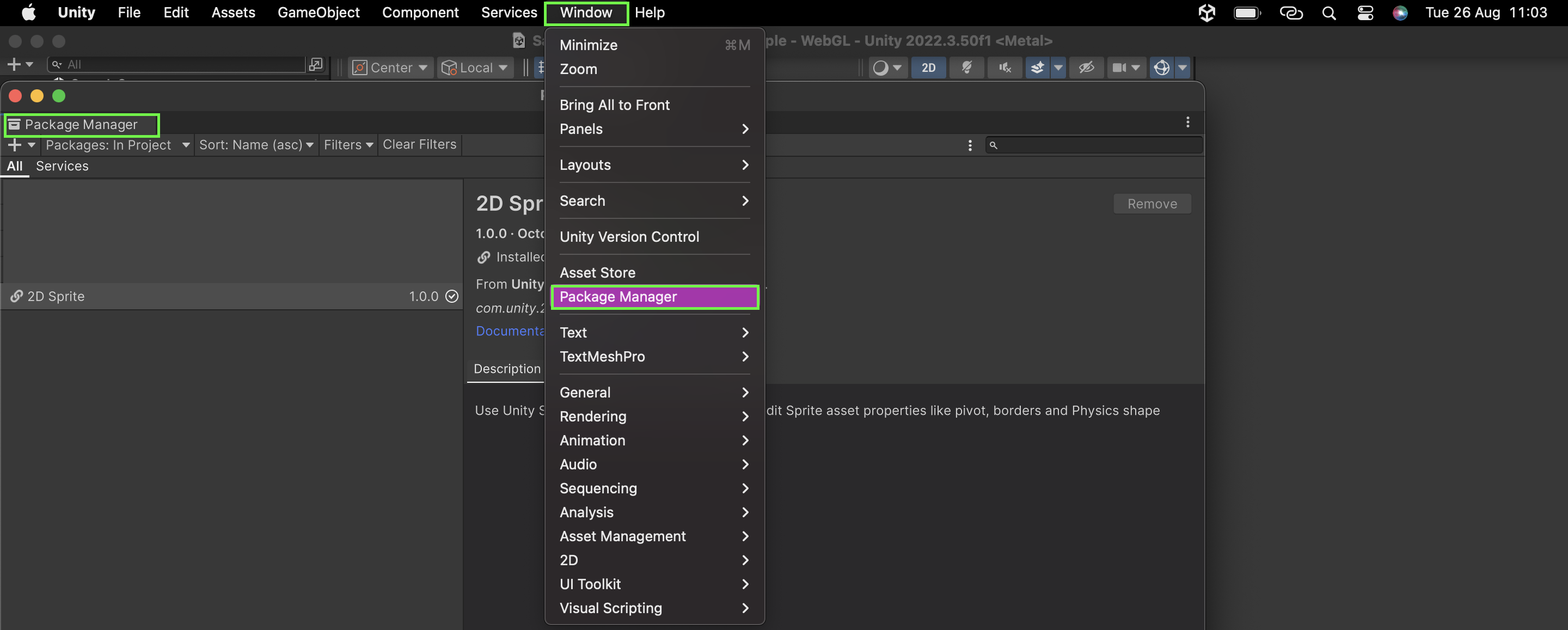
- 도구 모음에서 추가 ➕ 메뉴를 열고 이름으로 패키지 추가를 선택합니다.…
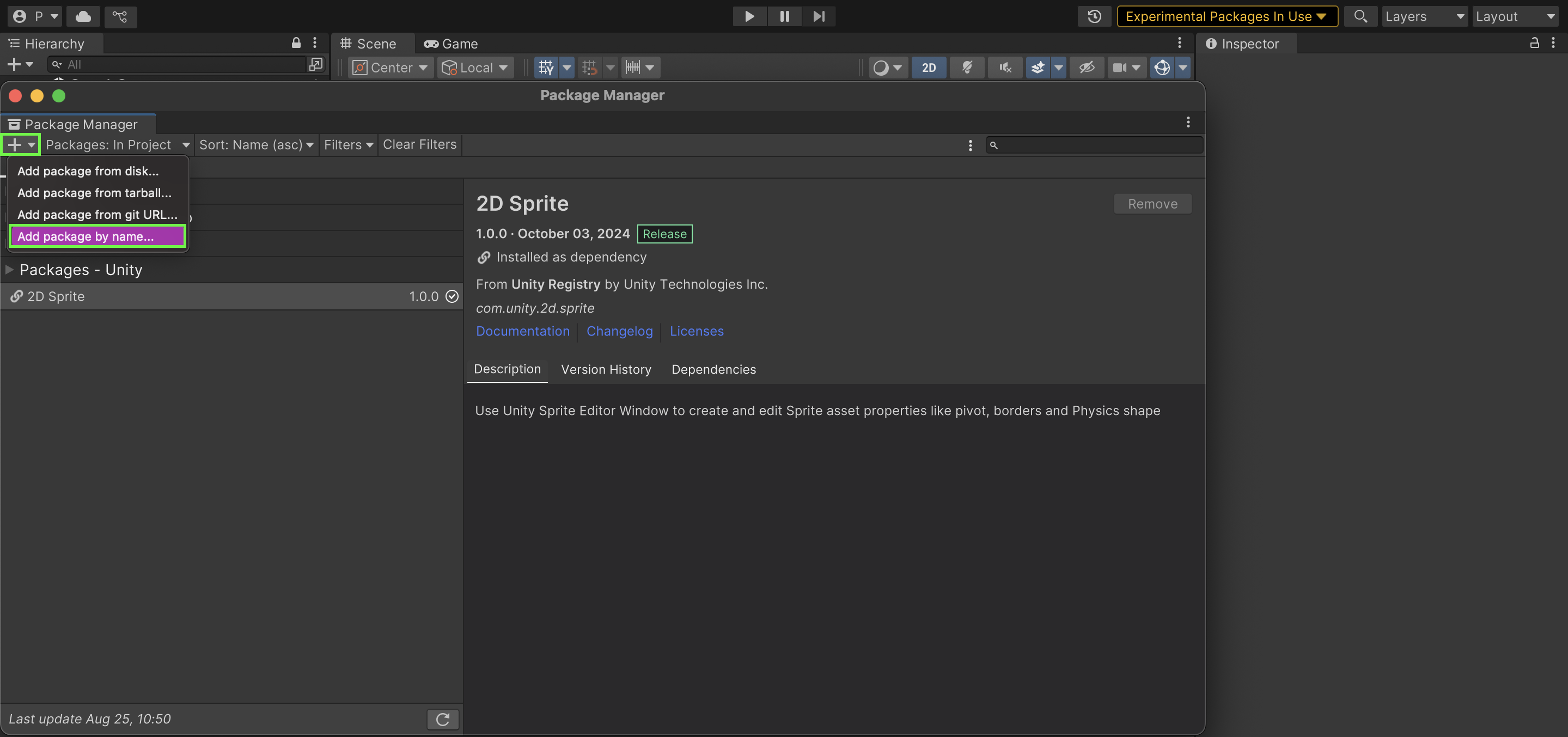
- 다음 패키지의 이름을 하나씩 입력합니다:
- com.nethereum.unity
- com.reown.core
- com.reown.core.crypto
- com.reown.core.common
- com.reown.core.network
- com.reown.core.storage
- com.reown.sign
- com.reown.sign.unity
- com.reown.sign.nethereum
- com.reown.sign.nethereum.unity
- com.reown.appkit.unity
- com.reown.unity.dependencies
- 추가** 버튼을 누릅니다.

앱 장면 설정
웹3 기능을 위해 씬을 준비해야 합니다:
씬 로드
- 자산 > 씬에서 샘플 장면을 두 번 클릭합니다. 여기에는 Claim SBT의 모든 기능이 있습니다.
Reown 앱키트 프리팹 추가하기
- 프로젝트 > 패키지 > Reown.AppKit.Unity > 프리팹으로 이동합니다.

- Reown AppKit 프리팹을 씬 계층 구조로 드래그합니다.
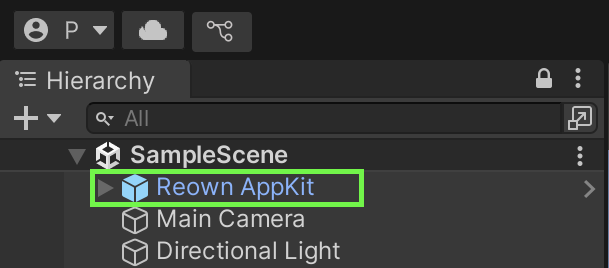
UI 캔버스 만들기
- 씬 계층 구조에서 마우스 오른쪽 버튼 클릭
- 게임 오브젝트 > UI > 캔버스로 이동합니다.
- Canvas로 이름 변경
앱 인터페이스 구축
이 섹션에서는 소울 바운드 토큰 클레임 기능을 위한 사용자 인터페이스 구성 요소를 만들겠습니다. 이를 위해 메인 패널과 해당 하위 컴포넌트가 있는 3개의 하위 패널을 만들 것입니다.
메인 패널
- 상태 패널: 지갑 연결 정보와 토큰 잔액을 표시합니다.
- 버튼패널: 지갑 버튼을 연결하고 분리합니다.
- 클레임패널: SBT 토큰을 청구하고 SBT 잔액 보기
메인 패널**을 만들려면,
- 캔버스를 마우스 오른쪽 버튼으로 클릭하고 UI → 패널을 클릭한 다음 이름을 메인패널로 변경합니다.
하위 패널을 만들려면 다음과 같이 하세요,
- 메인 패널을 마우스 오른쪽 버튼으로 클릭하고 UI → 패널을 클릭한 다음 이름을 StatusPanel로 변경합니다.
- 위의 단계를 반복하여 메인 패널에 각각 ButtonPanel과 ClaimPanel을 만듭니다.
이제 각 하위 패널에 컴포넌트를 만들어 보겠습니다.
상태 패널** 컴포넌트를 생성하려면,
- 스테이터스 패널을 마우스 오른쪽 버튼으로 클릭하고 UI → 텍스트 - TestMeshPro를 클릭한 다음 텍스트 개체의 이름을 WalletStatusText로 변경합니다.
- 텍스트 개체를 채워야 합니다. 예: "상태: 연결되지 않음"
- 상��태 패널을 마우스 오른쪽 버튼으로 클릭하고 UI → 텍스트 - TestMeshPro를 클릭한 다음 텍스트 오브젝트의 이름을 AccountText로 변경합니다.
- 텍스트 개체를 채워야 합니다. 예: "연결된 주소:"
- 스테이터스 패널을 우클릭하고 UI → 텍스트 - 텍스트 메시 프로를 클릭한 다음 텍스트 오브젝트의 이름을 KaiaBalanceText로 변경합니다.
- 텍스트 개체를 채워야 합니다. 예: "KAIA 잔액 :-"
- 스테이터스 패널을 우클릭하고 UI → 텍스트 - 텍스트 메시 프로를 클릭한 다음 텍스트 오브젝트의 이름을 UsdtBalanceText로 변경합니다.
- 텍스트 개체를 채워야 합니다. 예: "USDT 잔액 :-"
버튼패널** 컴포넌트를 생성합니다,
- 버튼 패널을 마우스 오른쪽 버튼으로 클릭하고 UI → 버튼 - 텍스트 메시 프로를 클릭한 다음 텍스트 객체의 이름을 ConnectWallet으로 변경합니다.
- 텍스트 개체를 채워야 합니다. 예: "지갑 연결"
- 버튼 패널을 마우스 오른쪽 버튼으로 클릭하고 UI → 버튼 - 텍스트 메시 프로를 클릭한 다음 텍스트 객체의 이름을 DisconnectWallet으로 변경합니다.
- 텍스트 개체를 채워야 합니다. 예: "지갑 연결 끊기"
청구 패널** 컴포넌트를 생성하려면,
- 클레임 패널을 마우스 오른쪽 버튼으로 클릭하고 UI → 텍스트 - 텍스트 메시 프로를 클릭한 다음 텍스트 오브젝트의 이름을 클레임 라벨로 변경합니다.
- 텍스트 개체를 채워야 합니다. 예: "클레임 소울 바운드 NFT:"
- 클레임 패널을 마우스 오른쪽 버튼으로 클릭하고 UI → 버튼 - 텍스트 메시 프로�를 클릭한 다음 텍스트 오브젝트의 이름을 클레임 버튼으로 변경합니다.
- 텍스트 개체를 채워야 합니다. 예: "클레임"
- 클레임 패널을 마우스 오른쪽 버튼으로 클릭하고 UI → 텍스트 - 텍스트 메시 프로를 클릭한 다음 텍스트 오브젝트의 이름을 클레임 밸런스 텍스트로 변경합니다.
- 텍스트 개체를 채워야 합니다. 예: "잔액:"
모든 컴포넌트를 생성한 후 이동 도구를 사용하여 씬에서 깔끔하게 정렬합니다.
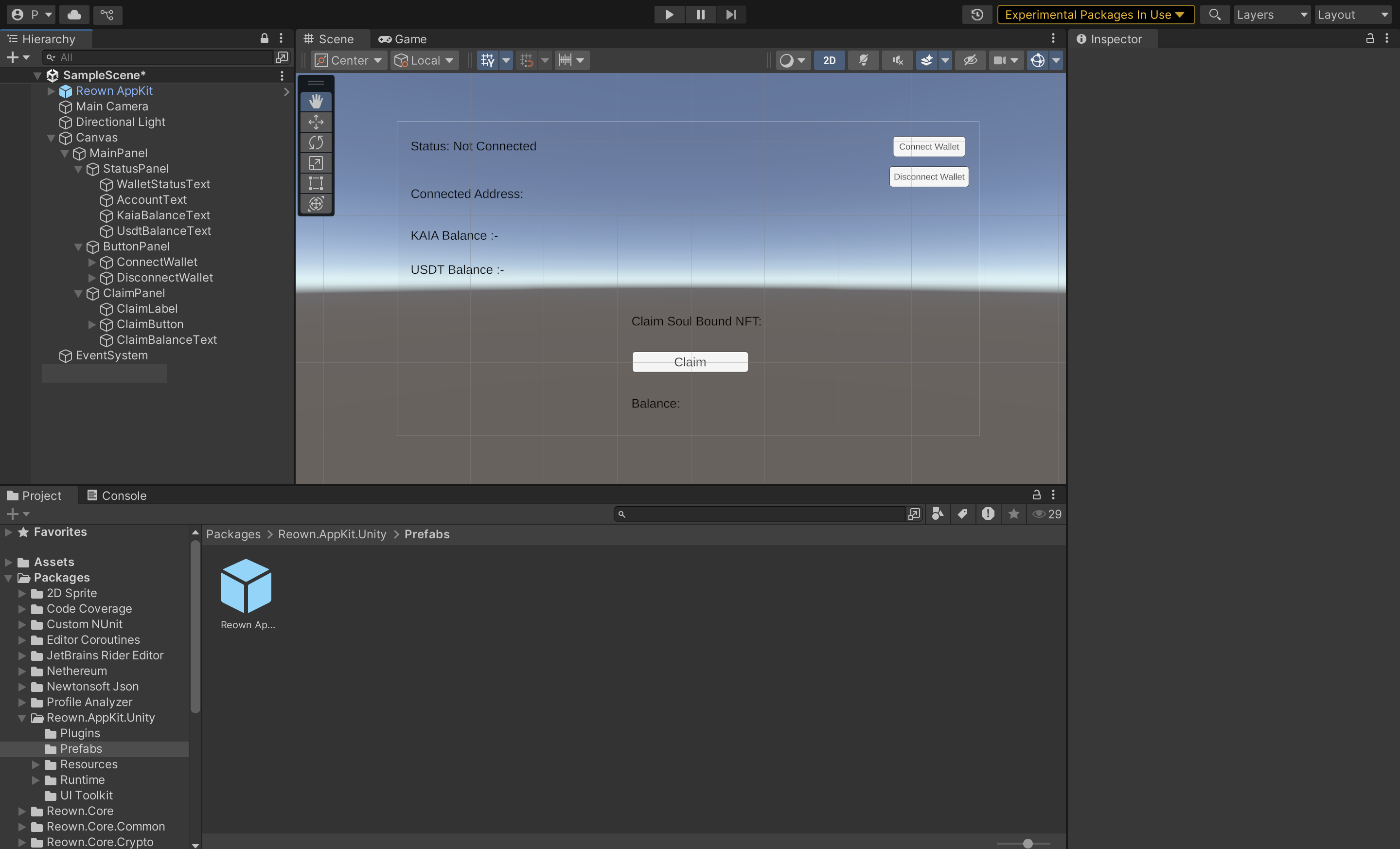
소울 바운드 토큰 스마트 컨트랙트 생성 및 배포
이 섹션에서는 아래의 샘플 코드를 가이드로 사용하겠습니다:
// SPDX-License-Identifier: MITpragma solidity ^0.8.7;import "@kaiachain/contracts/KIP/token/KIP17/KIP17.sol";import "@kaiachain/contracts/utils/Counters.sol";import "@kaiachain/contracts/access/Ownable.sol";contract SoulBoundToken is KIP17, Ownable { using Counters for Counters.Counter; Counters.Counter private _tokenIdCounter; constructor() KIP17("SoulBoundToken", "SBT") {} function safeMint(address to) public onlyOwner { uint256 tokenId = _tokenIdCounter.current(); _tokenIdCounter.increment(); _safeMint(to, tokenId); } function _beforeTokenTransfer(address from, address to, uint256) pure override internal { require(from == address(0) || to == address(0), "This a Soulbound token. It cannot be transferred."); } function _burn(uint256 tokenId) internal override(KIP17) { super._burn(tokenId); }}
Remix IDE를 통한 배포
- 위의 코드를 복사하여 Remix IDE에서 새로 생성한 파일
SBT.sol에 붙여넣습니다. - Remix IDE에서:
- 계약서 컴파일 버튼을 클릭합니다.
- 트랜잭션 배포 및 실행 탭으로 이동합니다.
- 환경 아래에서 주입된 공급자 - 메타마스크를 선택합니다.
- 계약 드롭다운에서 계약(SoulBoundToken)을 찾습니다.
- 배포를 클릭하여 토큰을 실행하세요!
- 메타마스크가 팝업됩니다:
- 배포 세부 정보를 검토합니다.
- 확인을 클릭하여 카이아 메인넷에 배포합니다.
배포된 계약 주소를 복사하여 저장합니다. 튜토리얼의 뒷부분에 필요하게 될 것입니다.
SBTManager 스크립트 구현
이 단계에서는 지갑 연결 및 연결 해제, 네이티브 통화(KAIA) 및 토큰 잔액(USDT) 검색, SBT 청구 기능 활성화 등 핵심 지갑 상호작용을 관리하는 스크립트를 만들겠습니다.
그렇게 하려면
- 자산 폴더에 Scripts 폴더를 만듭니다.
- 새로 생성한 스크립트 폴더에 SBTManager 스크립트를 생성합니다.
- 아래 코드를 복사하여 새로 만든 스크립트 파일에 붙여넣습니다:
using UnityEngine;using UnityEngine.UI;using TMPro;using Reown.AppKit.Unity;using System.Threading.Tasks;using System.Numerics;public class SBTManager : MonoBehaviour{ [Header("Contract Configuration")] public string tokenContractAddress = "0xd077a400968890eacc75cdc901f0356c943e4fdb"; public string sbtContractAddress = "0x0bFF901145a0685E6d7661af7122f829459dA9A0"; [Header("UI References")] public TextMeshProUGUI statusText; public TextMeshProUGUI accountText; public TextMeshProUGUI kaiaBalanceText; public TextMeshProUGUI tokenBalanceText; public TextMeshProUGUI sbtBalanceText; [Header("Buttons")] public Button connectButton; public Button disconnectButton; public Button mintSBTButton; // Token ABI for balance checking private const string TOKEN_ABI = "[{\"constant\":true,\"inputs\":[{\"name\":\"_owner\",\"type\":\"address\"}],\"name\":\"balanceOf\",\"outputs\":[{\"name\":\"balance\",\"type\":\"uint256\"}],\"type\":\"function\"},{\"constant\":true,\"inputs\":[],\"name\":\"decimals\",\"outputs\":[{\"name\":\"\",\"type\":\"uint8\"}],\"type\":\"function\"}]"; // SBT Mint ABI private const string MINT_ABI = "[{\"inputs\":[{\"internalType\":\"address\",\"name\":\"to\",\"type\":\"address\"}],\"name\":\"safeMint\",\"outputs\":[],\"stateMutability\":\"nonpayable\",\"type\":\"function\"}]"; // NFT Balance ABI private const string NFT_BALANCE_ABI = "[{\"inputs\":[{\"internalType\":\"address\",\"name\":\"owner\",\"type\":\"address\"}],\"name\":\"balanceOf\",\"outputs\":[{\"internalType\":\"uint256\",\"name\":\"\",\"type\":\"uint256\"}],\"stateMutability\":\"view\",\"type\":\"function\"}]"; private async void Start() { await InitializeWallet(); SetupUI(); InitializeDisconnectedState(); } private async Task InitializeWallet() { var config = new AppKitConfig { // Replace with your actual Reown project ID. projectId = "PASTE PROJECT ID", metadata = new Metadata( "Kaia SBT Demo", "Demo app for Kaia blockchain SBT minting", "https://your-domain.com", "https://your-domain.com/icon.png" ), supportedChains = new[] { // Kaia Mainnet new Chain(ChainConstants.Namespaces.Evm, chainReference: "8217", name: "Kaia Mainnet", nativeCurrency: new Currency("KAIA", "KAIA", 18), blockExplorer: new BlockExplorer("Kaiascan", "https://kaiascan.io/"), rpcUrl: "https://alpha-hardworking-orb.kaia-mainnet.quiknode.pro/", isTestnet: false, imageUrl: "https://prnt.sc/P5TR6Zpr0Y1S" ), // Kaia Kairos testnet new Chain(ChainConstants.Namespaces.Evm, chainReference: "1001", name: "Kaia Kairos", nativeCurrency: new Currency("KAIA", "KAIA", 18), blockExplorer: new BlockExplorer("Kaiascan", "https://kairos.kaiascan.io/"), rpcUrl: "https://responsive-green-emerald.kaia-kairos.quiknode.pro/", isTestnet: true, imageUrl: "https://prnt.sc/P5TR6Zpr0Y1S" ) } }; await AppKit.InitializeAsync(config); AppKit.AccountConnected += OnAccountConnected; AppKit.AccountDisconnected += OnAccountDisconnected; Debug.Log("Kaia SBT Wallet initialized successfully!"); } /* SetupUI attaches button click events to their corresponding wallet actions: - Connect button → ConnectWallet() - Disconnect button → DisconnectWallet() - Mint SBT button → ClaimSBT() */ private void SetupUI() { if (connectButton != null) connectButton.onClick.AddListener(ConnectWallet); if (disconnectButton != null) disconnectButton.onClick.AddListener(DisconnectWallet); if (mintSBTButton != null) mintSBTButton.onClick.AddListener(ClaimSBT); } private void InitializeDisconnectedState() { UpdateStatus("Ready - Click Connect to link wallet"); UpdateAccount("No wallet connected"); UpdateKaiaBalance("0 KAIA"); UpdateTokenBalance("0 Tokens"); UpdateSBTBalance("0 SBTs"); SetButtonStates(connectEnabled: true, disconnectEnabled: false, mintEnabled: false); } #region Wallet Connection public void ConnectWallet() { Debug.Log("Opening wallet connection..."); UpdateStatus("Opening wallet selection..."); AppKit.OpenModal(); } public async void DisconnectWallet() { Debug.Log("Disconnecting wallet..."); UpdateStatus("Disconnected..."); try { await AppKit.DisconnectAsync(); // The OnAccountDisconnected event should handle UI updates, // but we can force it here as a fallback InitializeDisconnectedState(); } catch (System.Exception e) { Debug.LogError($"Disconnect error: {e.Message}"); UpdateStatus($"Disconnect failed: {e.Message}"); } } public void ClaimSBT() { _ = MintSBT(); } #endregion #region Balance Checking public async Task CheckKaiaBalance() { try { var account = await AppKit.GetAccountAsync(); if (account == null) return; BigInteger balance = await AppKit.Evm.GetBalanceAsync(account.Address); decimal kaia = (decimal)balance / (decimal)BigInteger.Pow(10, 18); UpdateKaiaBalance($"{kaia:F4} KAIA"); Debug.Log($"KAIA balance: {kaia:F4}"); } catch (System.Exception e) { Debug.LogError($"Error getting KAIA balance: {e.Message}"); UpdateKaiaBalance("Error"); } } public async Task CheckTokenBalance() { try { var account = await AppKit.GetAccountAsync(); if (account == null) return; var balance = await AppKit.Evm.ReadContractAsync<BigInteger>( tokenContractAddress, TOKEN_ABI, "balanceOf", new object[] { account.Address } ); var decimals = await AppKit.Evm.ReadContractAsync<BigInteger>( tokenContractAddress, TOKEN_ABI, "decimals" ); decimal tokens = (decimal)balance / (decimal)BigInteger.Pow(10, (int)decimals); UpdateTokenBalance($"{tokens:F4} USDT"); Debug.Log($"Token balance: {tokens:F4}"); } catch (System.Exception e) { Debug.LogError($"Error getting token balance: {e.Message}"); UpdateTokenBalance("Error"); } } public async Task CheckSBTBalance() { try { var account = await AppKit.GetAccountAsync(); if (account == null) return; var balance = await AppKit.Evm.ReadContractAsync<BigInteger>( sbtContractAddress, NFT_BALANCE_ABI, "balanceOf", new object[] { account.Address } ); UpdateSBTBalance($"{balance} SBTs"); Debug.Log($"SBT balance: {balance}"); } catch (System.Exception e) { Debug.LogError($"Error getting SBT balance: {e.Message}"); UpdateSBTBalance("Error"); } } #endregion #region SBT Minting public async Task MintSBT() { try { var account = await AppKit.GetAccountAsync(); if (account == null) { UpdateStatus("No wallet connected!"); return; } UpdateStatus("Minting SBT..."); string txHash = await AppKit.Evm.WriteContractAsync( sbtContractAddress, MINT_ABI, "safeMint", account.Address ); UpdateStatus($"SBT minted! TX: {txHash.Substring(0, 10)}... Waiting for confirmation..."); Debug.Log($"SBT mint transaction: {txHash}"); // Check updated SBT balance await CheckSBTBalance(); UpdateStatus($"SBT successfully minted! TX: {txHash.Substring(0, 10)}..."); } catch (System.Exception e) { UpdateStatus($"Mint failed: {e.Message}"); Debug.LogError($"SBT mint error: {e}"); } } #endregion #region Event Handlers private async void OnAccountConnected(object sender, System.EventArgs e) { var account = await AppKit.GetAccountAsync(); if (account != null) { Debug.Log($"Wallet connected: {account.Address}"); UpdateStatus("Wallet connected"); UpdateAccount(account.Address); // Check all balances await CheckKaiaBalance(); await CheckTokenBalance(); await CheckSBTBalance(); SetButtonStates(connectEnabled: false, disconnectEnabled: true, mintEnabled: true); } } private void OnAccountDisconnected(object sender, System.EventArgs e) { Debug.Log("Wallet disconnected"); InitializeDisconnectedState(); } #endregion #region UI Updates private void UpdateStatus(string message) { if (statusText != null) statusText.text = message; Debug.Log($"Status: {message}"); } private void UpdateAccount(string address) { if (accountText != null) { if (address.Length > 10) accountText.text = $"{address.Substring(0, 6)}...{address.Substring(address.Length - 4)}"; else accountText.text = address; } } private void UpdateKaiaBalance(string balance) { if (kaiaBalanceText != null) kaiaBalanceText.text = balance; } private void UpdateTokenBalance(string balance) { if (tokenBalanceText != null) tokenBalanceText.text = balance; } private void UpdateSBTBalance(string balance) { if (sbtBalanceText != null) sbtBalanceText.text = balance; } private void SetButtonStates(bool connectEnabled, bool disconnectEnabled, bool mintEnabled) { if (connectButton != null) connectButton.interactable = connectEnabled; if (disconnectButton != null) disconnectButton.interactable = disconnectEnabled; if (mintSBTButton != null) mintSBTButton.interactable = mintEnabled; } #endregion #region Public Methods for Manual Updates public async void RefreshAllBalances() { UpdateStatus("Refreshing balances..."); await CheckKaiaBalance(); await CheckTokenBalance(); await CheckSBTBalance(); UpdateStatus("Balances updated!"); } #endregion private void OnDestroy() { AppKit.AccountConnected -= OnAccountConnected; AppKit.AccountDisconnected -= OnAccountDisconnected; }}
SBTManager 게임 오브젝트 설정하기
- 씬에서 매니저 오브젝트 만들기
- 계층 구조 창(�루트 수준)을 마우스 오른쪽 버튼으로 클릭합니다.
- "빈 개체 만들기"를 선택합니다.
- 이름을 "SBTManager"로 지정합니다.
- 스크립트 첨부
- SBTManager 게임 오브젝트를 선택합니다.
- 인스펙터에서 컴포넌트 추가를 클릭합니다.
- "SBTManager"를 검색하여 선택합니다.
- UI 요소를 연결합니다:
- SBTManager를 선택한 상태에서 인스펙터를 살펴봅니다.
- UI 요소를 계층 구조에서 해당 필드로 끌어다 놓습니다:
- 상태 텍스트
- 계정 텍스트
- 기타 …...
- USDT와 SBT 컨트랙트 주소를 각각 설정하세요.
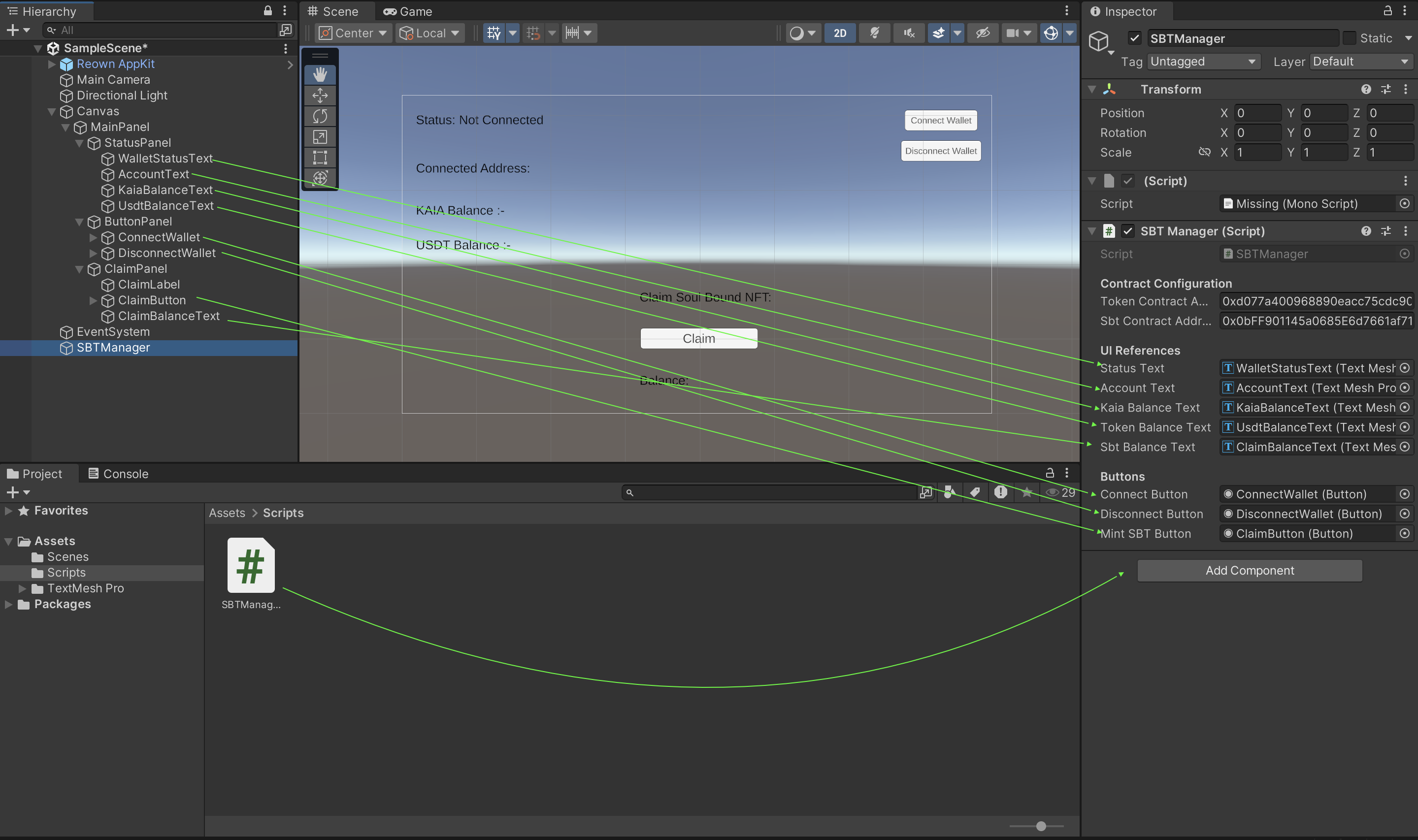
스크립트에 버튼 연결하기
이 섹션에서는 다음 버튼을 SBTManager 스크립트의 각 기능과 연결해 보겠습니다:
- 버튼 선택(예: ConnectWallet)
- 인스펙터에서 OnClick() 섹션을 찾아 ➕ 버튼을 클릭합니다.
- 계층 구조 창에서 SBTManager 개체를 없음(개체) 필드로 드래그합니다.
- 함수 없음 → SBTManager → ConnectWallet()을 클릭합니다.
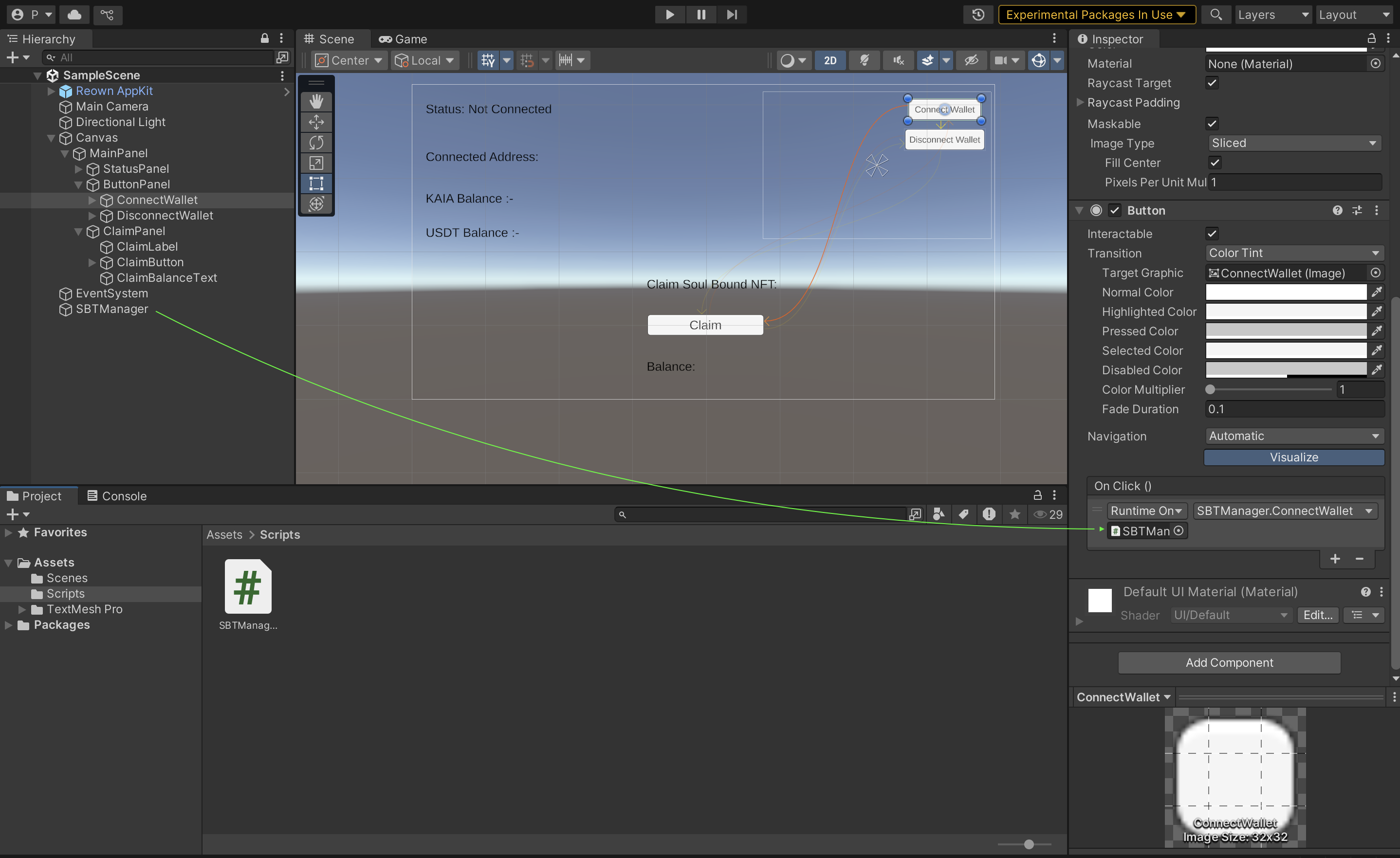
- 아래 버튼에 대해 1~3단계를 반복하여 기능을 다음으로 변경합니다:
- DisconnectWallet -> DisconnectWallet()
- 클레임 버튼 -> 클레임SBT()
WebGL 빌드 설정
이 섹션에서는 웹 배포를 위해 dApp을 구성하겠습니다:
- 파일 → 빌드 설정 → WebGL → 플랫폼 전환으로 이동합니다.
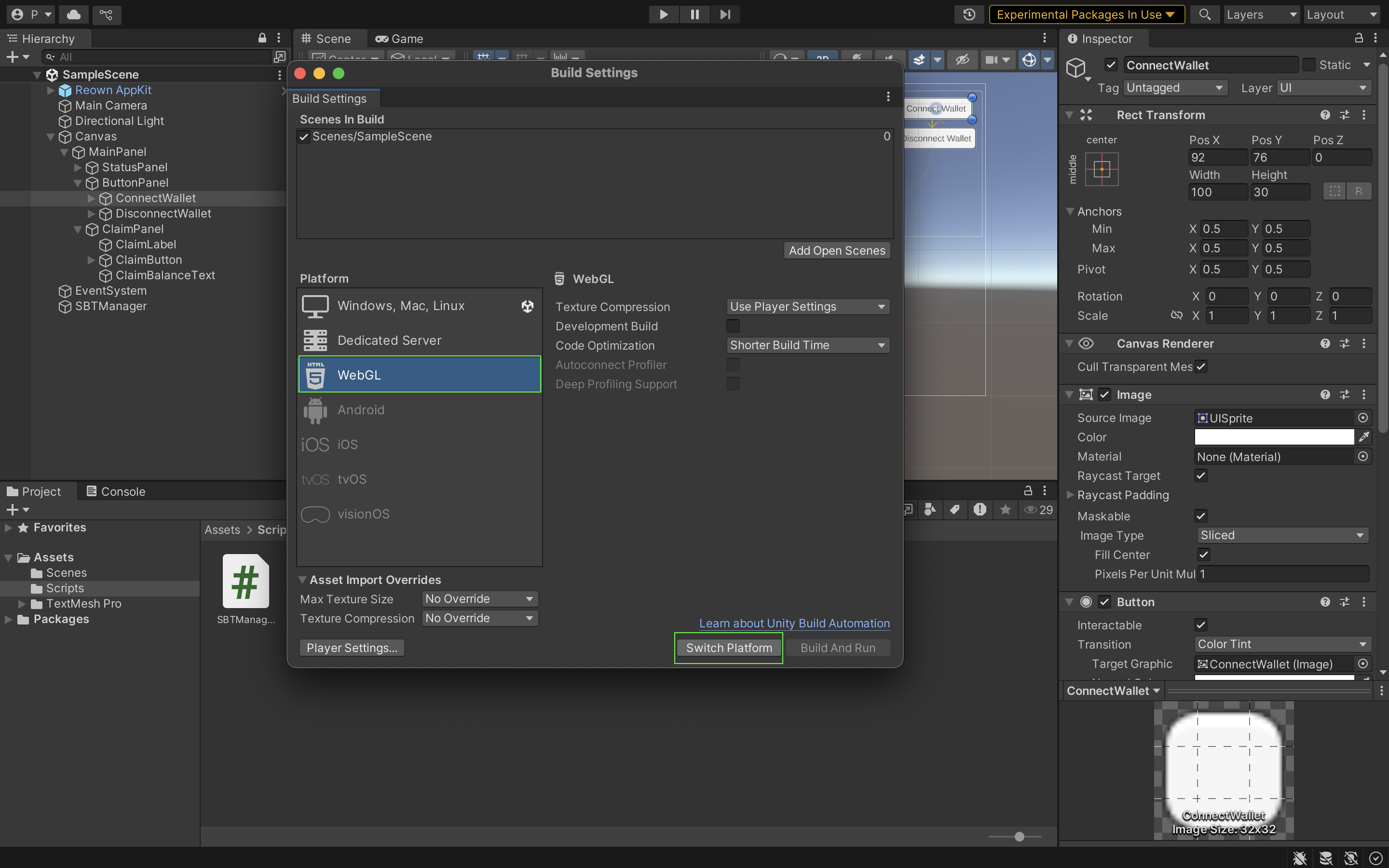
- 같은 창에서 오픈 씬 추가(오른쪽 상단)를 클릭하여 게임을 실행할 때 표시할 첫 번째 씬으로 샘플 씬을 추가합니다.
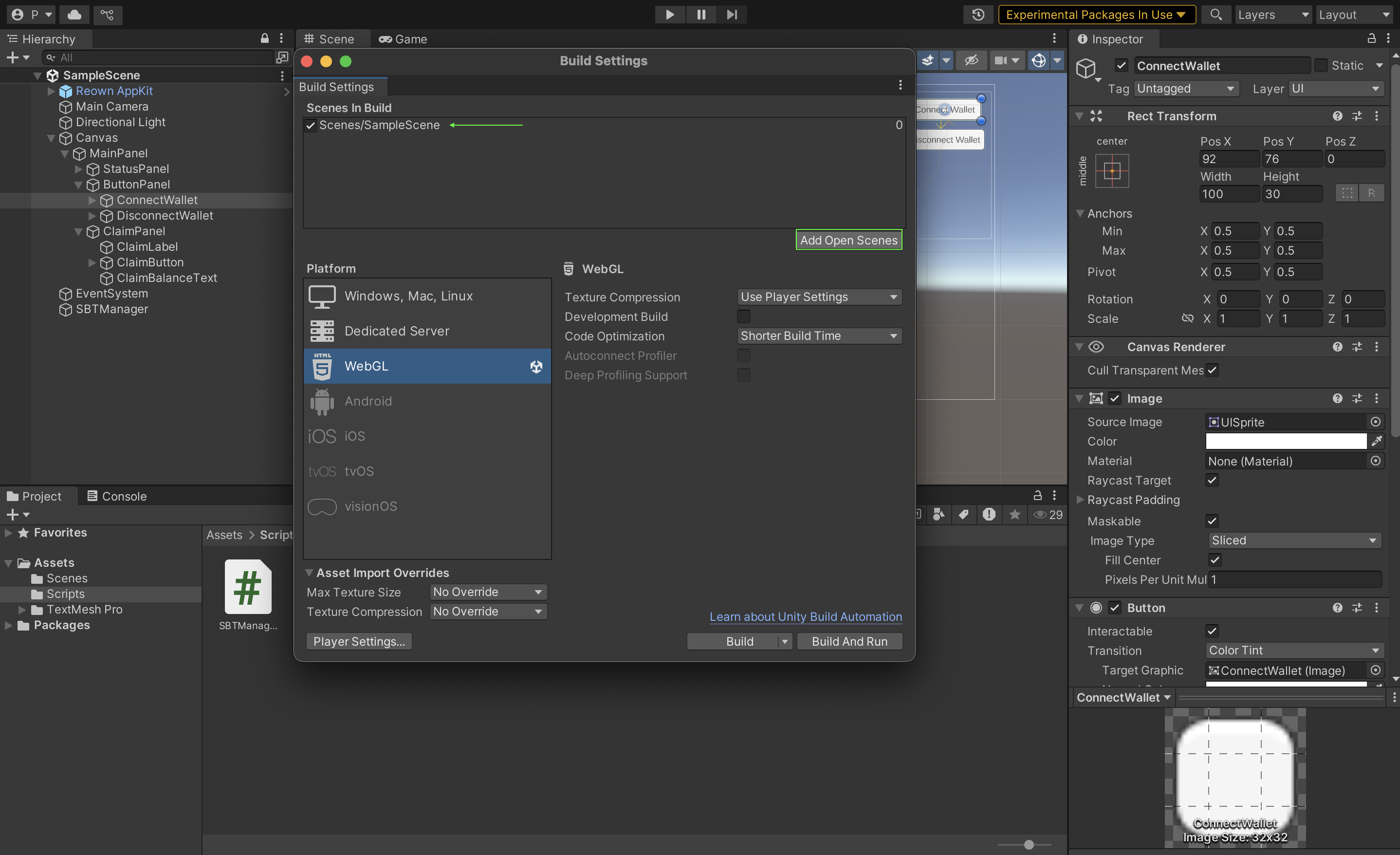
- 같은 창에서 플레이어 설정 → 플레이어 → 해상도 및 프레젠테이션을 클릭하고 WebGL 템플릿 아래에서 기본값이라는 제목의 템플릿을 선택합니다.
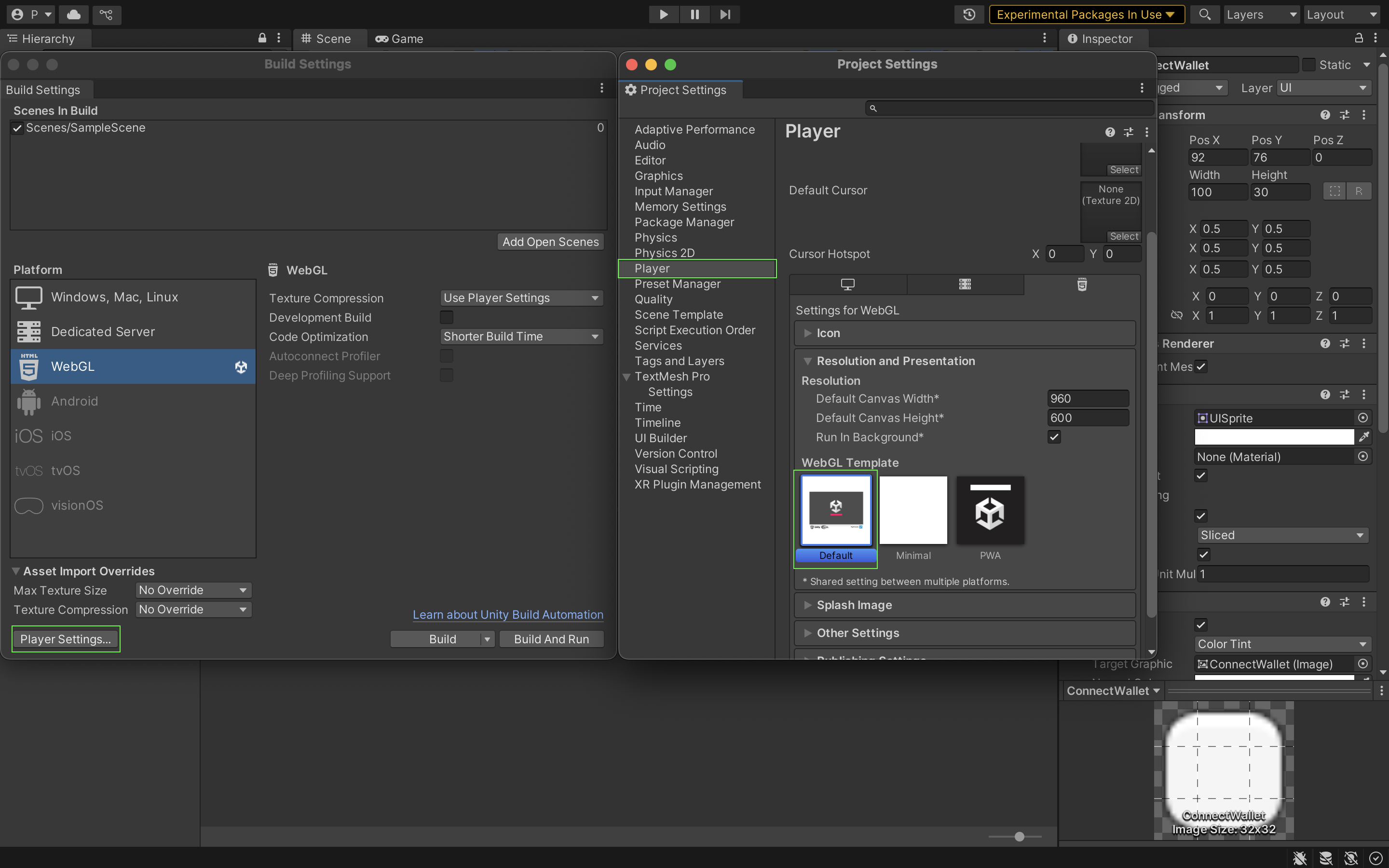
Unity 애플리케이션 테스트 및 실행
이 섹션에서는 유니티 애플리케이션의 다양한 기능을 테스트해 보겠습니다. 이를 실제로 확인하려면 아래 단계를 따르세요:
- 프로젝트를 빌드하고 실행합니다: 파일 → 빌드 및 실행으로 이동
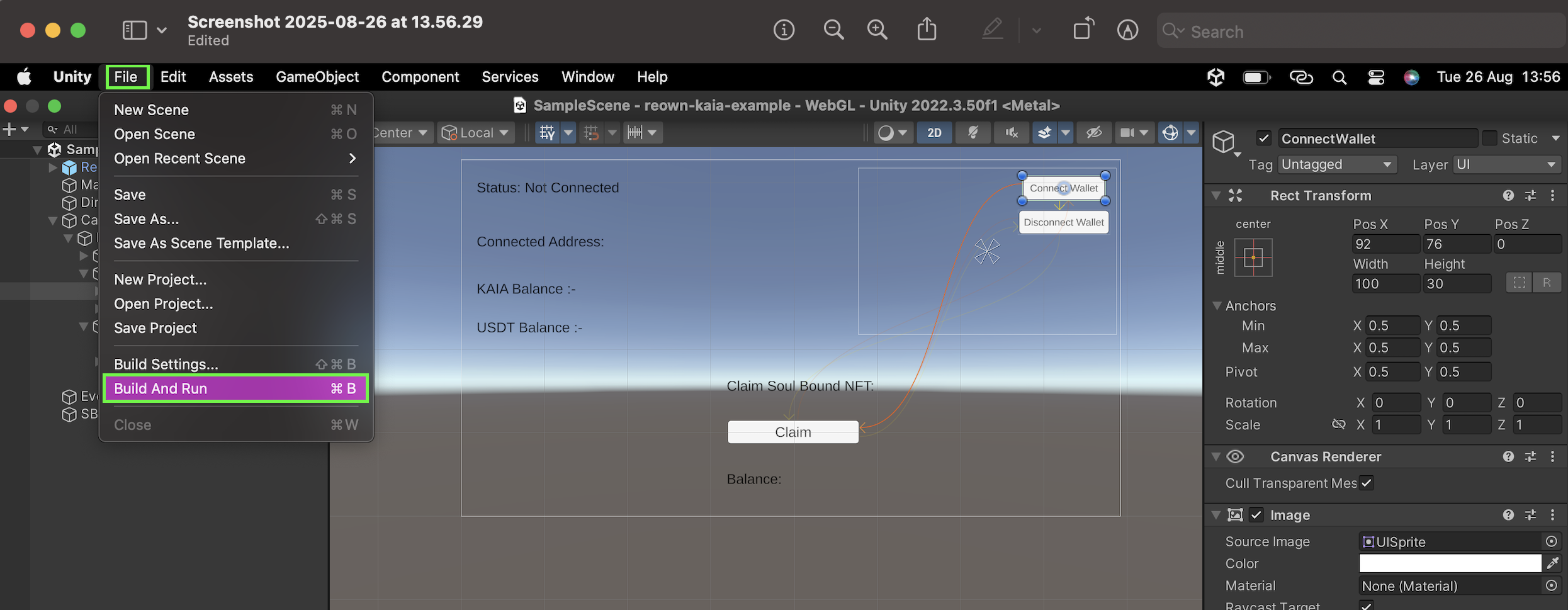
- 메시지가 표시되면 WebGL 빌드를 저장합니다.
- 프로젝트가 빌드되고 실행되면 브라우저에 SampleScene 탭이 열립니다.
- 지갑 연결을 클릭하여 메타마스크에 연결합니다.
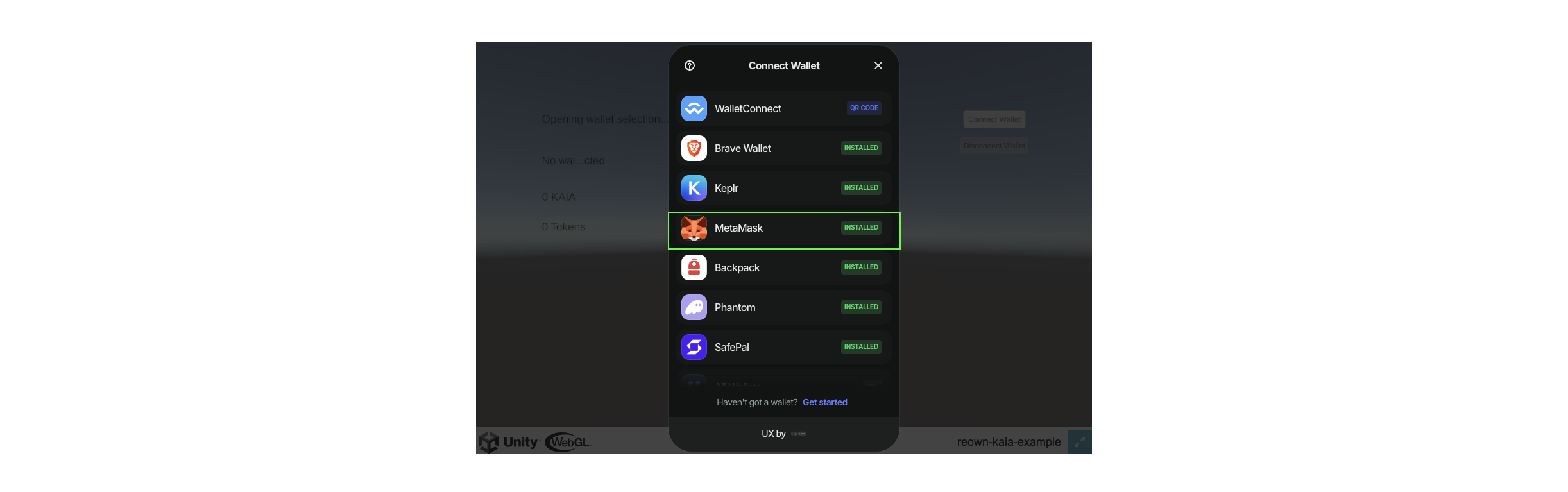
- 연결이 완료되면 앱의 모든 기능을 테스트합니다:
- SBT 신청하기
- 잔액 확인
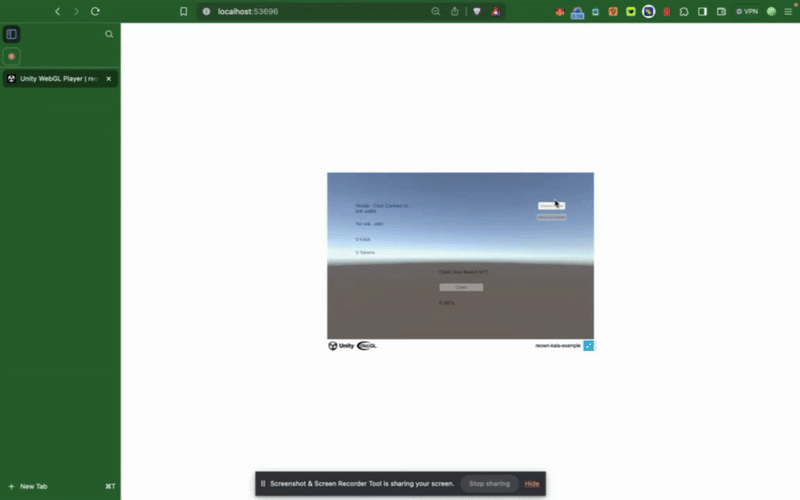
결론
이 튜토리얼에서는 Kaia의 Unity 게임에 Reown AppKit 패키지를 통합하는 방법을 배웠습니다. Reown Unity 게임 SDK와 작동 방식에 대한 자세한 가이드는 Reown 앱킷 온 유니티 가이드를 참조하세요.